u盘安装win7
- 分类:Win7 教程 回答于: 2020年05月18日 10:00:22
U盘重装系统是装机员必备的工具,那么如果小白用户的电脑系统出现崩溃无法进入,就可能要通过U盘来安装系统了,下面小编带您详细了解下通过U盘如何安装win7系统。
U盘安装的准备工作:
(1)下载个辅助软件制作个优盘启动器,比如;系统之家软件,小白软件,小鱼重装软件等可以制作U启动的软件。
(2)需要另一台有网络电脑,8G以上的空U盘。
(3)制作win7系统启动盘可参考这个教程:http://www.01xitong.com/video1/31305.html
U盘步骤介绍:
根据电脑品牌找到启动键或者根据电脑主板品牌找启动键,一般电脑是按F12,按ESC等等等启动键。可以用小白重装软件查看启动键如图:
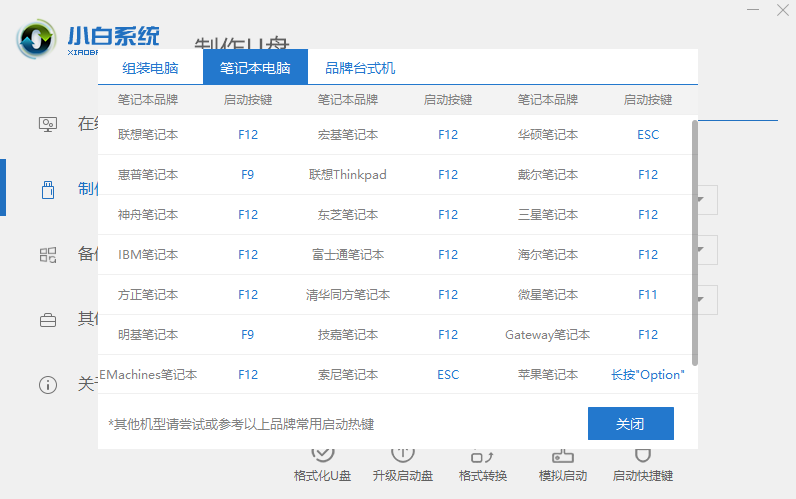
2,重启电脑,快速不间断按启动键,一般自动出现小白PE系统界面。选1回车进入,如不能进1,可以试试回车进入2的选项。
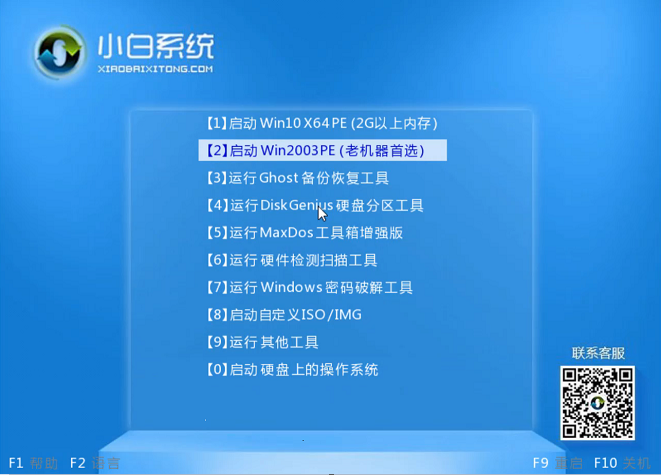
3,进入找到小白装机大师软件,搜索镜像文件,一般选win7旗舰版安装下载系统。
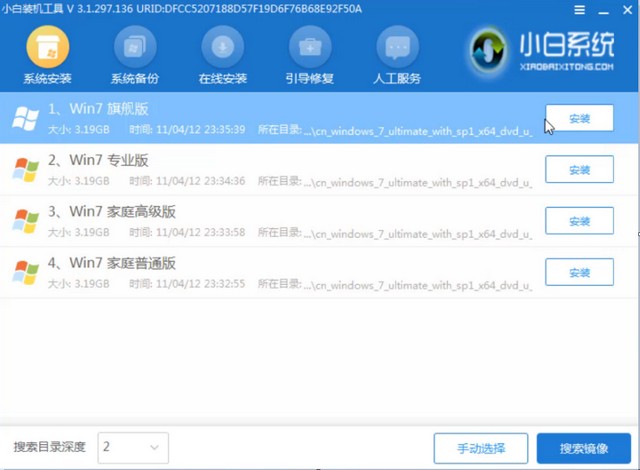

4,先拔掉优盘,再重启电脑。

5,会自动重启电脑多次,耐心等待重装系统完成。

以上是U盘安装win7的讲解步骤,希望可以帮到大家。
 有用
26
有用
26


 小白系统
小白系统


 1000
1000 1000
1000 1000
1000 1000
1000 1000
1000 1000
1000 1000
1000 1000
1000 1000
1000 1000
1000猜您喜欢
- 权限,小编教你怎么解决无internet访问..2018/05/24
- windows错误恢复,小编教你windows错误..2018/08/28
- dnf补丁怎么删除,小编教你删除dnf补丁..2018/09/08
- win7镜像安装教程2022/12/29
- Win7杀毒软件推荐2024/02/24
- win732位系统怎么升级2022/11/17
相关推荐
- win7中文正式版下载重装的步骤..2022/12/18
- 在家如何重装Win7系统2024/01/09
- win7设置自动关机的方法2022/07/01
- win7开机只有光标,屏幕却一片黑暗..2024/02/19
- 如何快速找到可靠的Win7正版系统下载..2024/07/24
- 电脑装系统教程win7安装步骤..2022/05/16














 关注微信公众号
关注微信公众号



